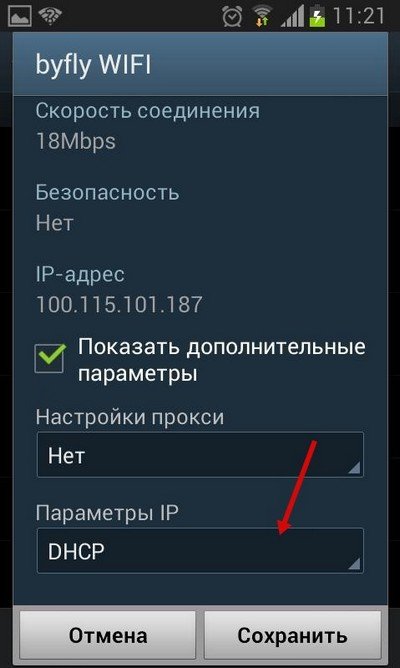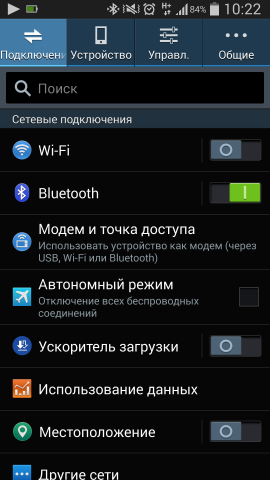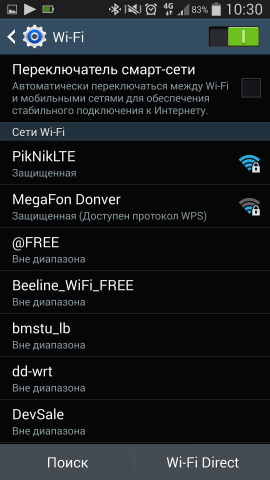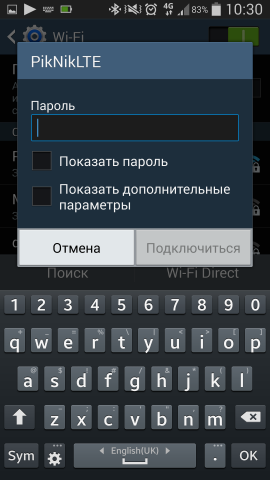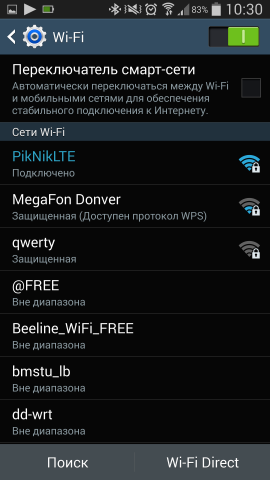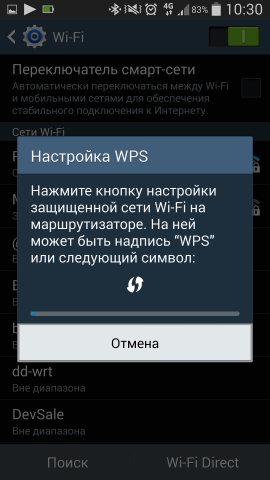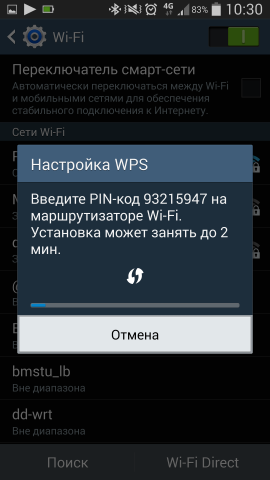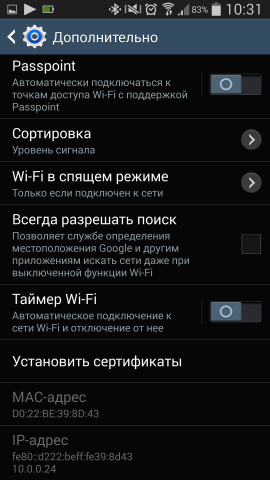- Как подключиться к Wi-Fi на Android
- Настройка Wi-Fi на Android
- Настройка Wi-Fi на планшете или смартфоне с Андроид: Видео
- Настройка Wi-Fi на Android с указанием IP
- Настройка Wi-Fi на планшете или смартфоне Android: Видео
- Как настроить роутер для Android
- Шаги выполнения
- Как подключиться к Wi-Fi на Android: Видео
- Расширенные настройки Wi-Fi на Android-устройствах
- Автоматическая настройка Wi-Fi сети на Android
- Ручная настройка Wi-Fi на Android
- Настройка Wi-Fi на планшете или смартфоне с Андроид: Видео
- Как сбросить настройки Wi-Fi
- Настройка Wi-Fi на Андроид
Как подключиться к Wi-Fi на Android
Кто может представить себе жизнь без интернета всегда под рукой – в телефоне или планшете? Существуют два его варианта: это мобильный интернет и беспроводная сеть Wi-Fi. Спору нет, что второй вариант будет предпочтительней, так как это быстрая скорость соединения, бесплатный доступ. Также есть, возможность подключения вашего девайса к домашнему компьютеру, что позволит просматривать файлы и пользоваться ими. Поэтому давайте разберем, как же подключиться к Wi-Fi на Android.
Настройка Wi-Fi на Android вашего смартфона займет у вас не более пяти минут. Для этого вам потребуется ваш телефон и, конечно же, доступ к беспроводному соединению с интернет.
Если же с настройкой Wi-Fi на Android у вас проблем нет, но сигнал очень слабый, в этой статье есть подробная инструкция, как усилить Wi-Fi сигнал на Android.
Настройка Wi-Fi на Android
Чтобы настроить беспроводной интернет на Android, надо подключиться к одной из доступных точек:
- Зайти в меню вашего устройства.
- Перейти в пункт “Настройки” – “Wi-Fi”.
- Напротив надписи “Wi-Fi” необходимо нажать на переключатель для включения модуля. (Подождите несколько секунд, пока включится данная функция).
- После этих действий вы должны увидеть список доступных сетей: необходимо выбрать нужную, если потребуется – ввести пароль и нажать на кнопку «Подключиться» (для того чтобы проверить правильность введенного пароля, можно отобразить скрытые символы).
Настройка Wi-Fi на планшете или смартфоне с Андроид: Видео

Настройка Wi-Fi на Android с указанием IP
Также хочу показать, как подключить беспроводной интернет на Android более тонко, например, с указанием определенного IP.
Один из вариантов – способ настройки Интернета с помощью Wi-Fi Manager. Это приложение немного дополняет стандартный функционал по управлению беспроводной сетью.
Шаг 1. После запуска приложения отобразятся все рядом находящиеся точки доступа. Напротив каждой можно будет увидеть состояние (открыта или под паролем), канал и уровень сигнала.
Шаг 2. Для того чтобы подключиться к беспроводной сети, нужно нажать на ее название, после чего, при необходимости, ввести пароль и нажать кнопку «Подключить».
Шаг 3. Также можно ввести дополнительные установки, поставив соответствующую галочку, при этом добавятся функции «Присвоить IP адрес» (когда нужно задать статический), и «Присвоить прокси-сервер».
Шаг 4. Еще одной из «плюшек» в программе станет кнопка «Компас», при активации которой отобразятся «облачка» доступных сетей, по которым и можно посмотреть, какой из роутеров как близко или далеко находится от вас.
Одной из функций этой утилиты является возможность добавить точку доступа Wi-Fi на Android. Нужно только:
- В приложении нажать на кнопку «Операции».
- Выбрать «Добавить сеть».
- Ввести название вашей сети, выставить защиту и завершить процесс кнопкой «Добавить».
Настройка Wi-Fi на планшете или смартфоне Android: Видео

Как настроить роутер для Android
Что касается статического адреса, его еще можно присвоить телефону с помощью установок на роутере, а вот как настроить роутер для Android, я расскажу далее. Для этого требуется следовать нижеприведенным шагам. Необходим компьютер, соединённый с роутером кабелем. К примеру, возьмем очень популярный маршрутизатор “TР Lіnk”. На нем и будем проводить настройки.
Шаги выполнения
- Произведите вход в браузер на компьютере.
- В строке для ввода IP-адресов введите адрес нашего маршрутизатора 192.168.1.1 , который обычно указывается на обратной стороне девайса.
- Для входа в настройки вам необходимо ввести логин и пароль: если вы не изменяли его, то укажите “admіn” в обоих полях.
- Выбираем пункт DНCP, где входим в меню “DНCP” – “Сlient lіst”. В этом окне показываются все подключенные устройства. Каждый имеет название, IP адрес и МAC адрес. Нам нужно скопировать МАC адрес вашего телефона и перейти на вкладку “Address Reservation”.
- Теперь надо нажать на «Добавить», вставить МАC в нужное поле и во втором поле прописать тот IP, который нужно, чтобы был на мобильном устройстве. Сохраните изменения.
Повторите подключение с телефона. В доступных подключениях отобразится ваша сеть, и вы легко сможете к ней подключиться, уже с новым ІР.
Как подключиться к Wi-Fi на Android: Видео

Расширенные настройки Wi-Fi на Android-устройствах
Настройки Wi-Fi на Android устройствах, а на сегодняшний день это самый широкий рынок мобильных устройств – должен знать всякий владелец такого девайса. Существует несколько видов настроек:
Автоматическая настройка Wi-Fi сети на Android
Чаще всего пользователи системы Андроид, используют автонастройку доступа к беспроводной сети. Это показывает, что мобильный аппарат изначально настроен и готов к работе. Вам же потребуется только войти в раздел Wi-Fi на вашем аппарате и активировать Wi-Fi модуль.
После включения модуля, система начнет искать возможные подключения и выдаст вам целый список доступных. Выберите интересующее подключение и если для синхронизации потребуется пароль, то введите его в отдельное поле.
Расширенные настройки сети Wi-Fi могут потребоваться, когда:
- Беспроводная сеть, к которой вы собираетесь совершить подключение, скрыта от общего доступа.
- Если в настройках доступа отключен протокол DHCP.
Ручная настройка Wi-Fi на Android
Для начала возьмите смартфон и перейдите в настройки Wi-Fi, после чего включите адаптер. После того как на экране возникнет список возможных подключений, у вас появится два варианта:
- Если требуется поменять конфигурацию уже имеющейся точки в связи со сменой настроек доступа, то найдите в списке, нужное название сети и удерживайте на ней палец, пока на экране не всплывет дополнительное меню. В нем и нужно выбрать функцию «Изменить конфигурацию сети Wi-Fi».
- IP-адрес – это адрес смартфона. Этот адрес должен оказаться в диапазоне, который указан в настройках точки доступа. Например, от 192.168.0.100 до 192.168.0.199. Иначе говоря, у вас имеется сотня вариантов. Изменению подвергается только конечное значение (100-199). Диапазон может быть менее широким. Да и сам адрес также может отличаться. Все эти особенности зависят от конфигураций маршрутизатора.
Настройка Wi-Fi на планшете или смартфоне с Андроид: Видео
Как сбросить настройки Wi-Fi
В самом начале нужно сказать, что вы изменяете конфигурацию только для выбранного подключения. То есть данные настройки не будут распространяться на остальные точки. Иначе говоря, чтобы сбросить конфигурацию Wi-Fi в вашем смартфоне для конкретного соединения, вам потребуется просто активировать модуль Wi-Fi и ту сеть, которую хотите удалить. В новом окне тапните на «Забыть сеть» или же нажмите на «Изменить конфигурацию».
В первом варианте, конфигурации для этого подключения удалятся, и вам придется вводить пароль. Во втором варианте вы можете включить функцию DHCP в настройках IP. Она позволит вашему смартфону получать нужные настройки в автоматическом режиме.
Откатить настройки Wi-Fi к первоначальному состоянию на Android автоматически невозможно. Все придется делать в ручном режиме. Но, так как в данном вопросе нет ничего сложного, то это не займет у вас много времени.
Настройка Wi-Fi на Андроид
Настройка Wi-Fi на Андроид. Любой современный смартфон немыслим без доступа в Интернет. Существует два основных способа подключить его к сети: с помощью Wi-Fi к точке доступа, либо через сотовые сети оператора связи. Второй способ всё ещё не может обеспечить дешёвого и достаточно быстрого скачивания больших объёмов информации, поэтому наш сегодняшний материал посвящён подключению смартфонов под управлением Android именно к Wi-Fi.
Настройки Wi-Fi можно найти в одноимённом приложении «Настройки». В прошивках разных производителей это приложение может иметь несколько различный вид, но чаще всего настройки Wi-Fi расположены в разделе «Беспроводные сети». А телефонах производства Samsung, где весь список настроек разделён на вкладки, опции Wi-Fi следует искать в разделе “Подключения»..
Если беспроводной модуль выключен, то для начала его необходимо включить соответствующим переключателем в строке заголовка. После включения Wi-Fi поиск доступных сетей начинается автоматически, причём в появившемся списке сначала находятся перечень действующих точек доступа, а за ним выводятся названия сетей, которые сохранены в памяти гаджета, но сейчас находятся вне диапазона доступа.
К Wi-Fi сети можно подключиться несколькими разными способами. Наиболее простой и универсальный — с помощью постоянного пароля. Зная его, достаточно коснуться нужной сети в списке, ввести пароль и нажать кнопку «Подключиться», после чего соединение будет установлено.
Другой способ подключиться к точке доступа — использовать WPS (Wi-Fi Protected Setup). Для подключения необходимо на самом роутере нажать физическую кнопку (иногда она программная и находится в веб-интерфейсе роутера), которая обычно подписывается как “WPS” (в роутерах TP-Link “QSS”), либо обозначается символом как на скриншоте выше. На смартфоне одновременно нужно найти и нажать кнопку с обозначением «WPS» или уже знакомый символ. Если всё сделано правильно, соединение между вашим устройством и точкой доступа будет установлено автоматически.
Стандарт WPS также предусматривает ещё один метод авторизации — с помощью PIN-кода. Его поддерживают не все Android-устройства, а вводить цифры с экрана смартфона необходимо в веб-интерфейсе роутера, поэтому этот способ не имеет широкого распространения, хотя и более безопасен по сравнению с кнопкой.
Когда соединение с точкой доступа установлено, предлагаем посмотреть на несколько дополнительных параметров в расширенных настройках Wi-Fi. Их список может различаться в зависимости от производителя смартфона или планшета и его конкретной модели, но, как правило, ряд параметров присутствует в любом устройстве. Один из них — возможность уведомления о наличии открытых сетей, к которым можно подключиться без ввода пароля.
Другая полезная дополнительная функция называется «Всегда разрешать поиск». При включении этой опции смартфон или планшет будет сканировать окружающие Wi-Fi сети даже при отключённом беспроводном модуле. Это пригодится для более быстрого и точного геопозиционирования без GPS, но следует помнить, что на поиск сетей расходуется часть заряда аккумулятора, что может привести к небольшому уменьшению времени автономной работы.
Последняя опция носит название «Wi-Fi в спящем режиме» и позволяет установить, стоит ли отключать Wi-Fi при блокировке смартфона. Рекомендуем выбрать пункт «Не отключать при зарядке», благодаря которому можно начать скачивание большого файла и поставить устройство на зарядку, не опасаясь разрыва соединения. Настраиваем Wi-Fi в Android